Convidando usuários usando o WIZARD
Ao convidar usuários que utilizam o Wizard, aplicam-se as etapas a seguir.
- Faça login em https://quality.cyf.com/login.php
- Na faixa do menu principal, vá para “Configurações”
- “Administração de usuários”
- “Criar novo”
A página apresentará ao usuário 2 opções conforme imagem abaixo:
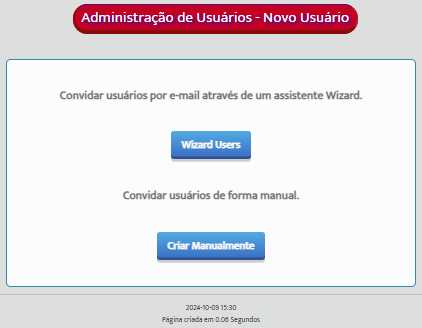
Selecione a opção “Wizard Users”.
Uma vez selecionado, o usuário será apresentado à seguinte página.
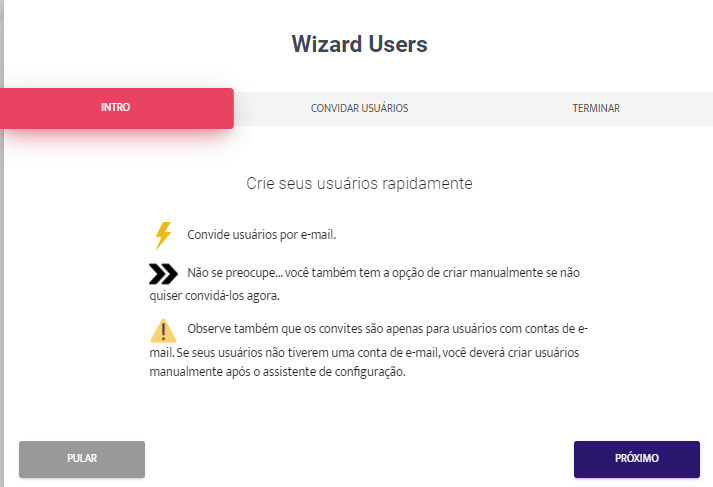
Nota importante: Certifique-se de ler todas as instruções nesta página.
Clique em “Próximo”
As etapas a seguir permitem que o usuário convide usuários:
Aviso importante: Certifique-se de ler as instruções na página.
- Passo 1: Preencha o nome completo do usuário
- Etapa 2: preencha o endereço de e-mail
- Passo 3: Selecione a posição que o usuário ocupa no exemplo gerente, agente, monitor etc.
Mais linhas podem ser adicionadas usando o “Adicionar linha” opção na página.
Inserção em massa:
A opção de inserção em massa permite ao usuário baixar o CSV arquivo e complete-o
Depois de concluído, o usuário poderá enviar o arquivo para o assistente.
Aviso importante: Preencha o arquivo conforme exemplo na planilha Excel.
Se o usuário não conseguir completar o arquivo e precisar salvar o CSV arquivo certifique-se de salvar o arquivo neste CSV formatar.
Isso é importante porque completá-lo de forma diferente e salvá-lo em um formato diferente não permitirá que o usuário carregue o arquivo com êxito, pois o sistema rejeitará o arquivo.
O “Salvar” A opção permite que o usuário salve qualquer progresso realizado e possa continuar em um estágio posterior sem perder nenhum dos dados anteriores.
O “Excluir” funcionalidade permite que o usuário exclua qualquer usuário capturado.
Quando todos os dados dos usuários estiverem preenchidos clique em “Próximo”.
A página exibida indicará a tarefa como concluída. Basta clicar em “Terminar”
O usuário receberá o convite em sua caixa de correio.
O corpo do e-mail terá um “Link” que o usuário deve clicar. Veja a imagem abaixo.
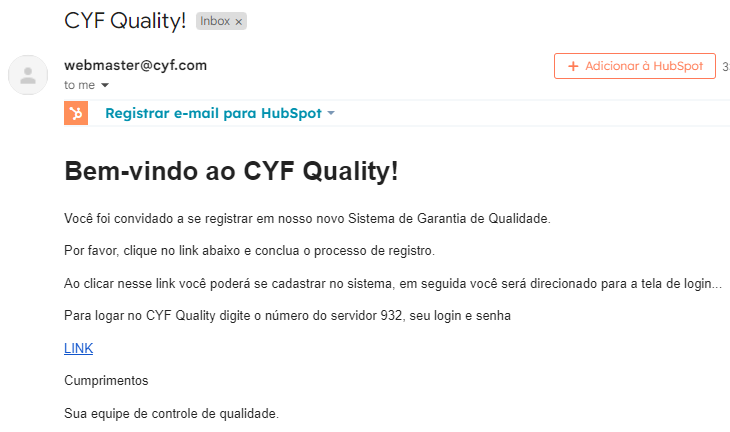
O usuário deverá preencher todos os campos obrigatórios da tela que ele irá receber.
Clique em “Enviar”. O usuário agora foi registrado e adicionado com sucesso ao sistema CYF.